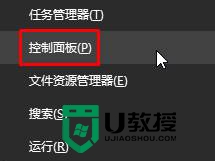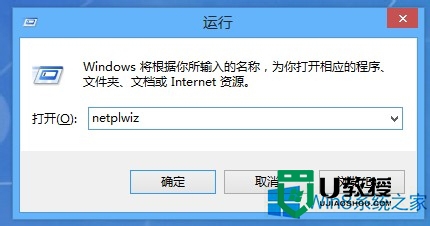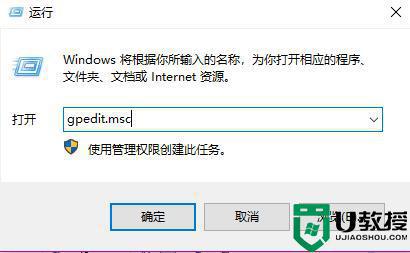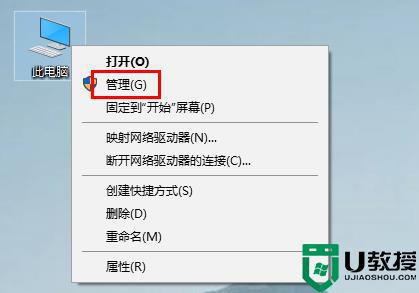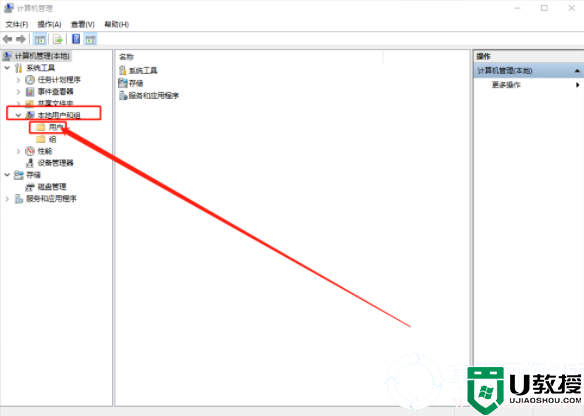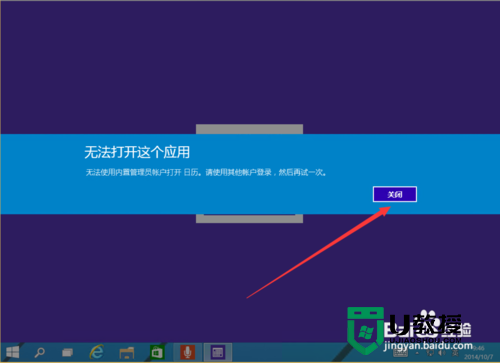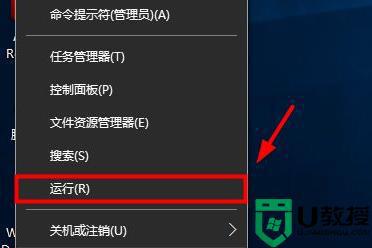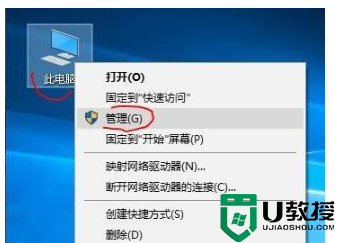win8启用内置管理员的方法【图文教程】
时间:2017-02-10作者:ujiaoshou
双击图片文件想要打开它时 win8提示无法使用内置管理员账户打开怎么解决。下面就跟大家说说win8启用内置管理员的方法。
具体方法如下:
1、win键+R键 组合键打开 运行。
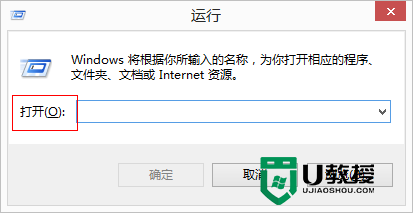
2、在打开框里输入 gpedit.msc -->确定 打开本地组策略管理器
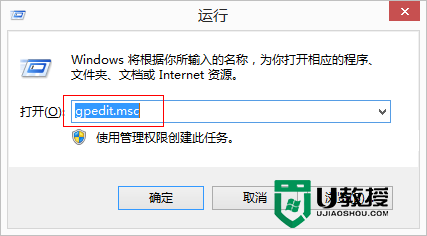
3、找到 计算机配置 window设置。
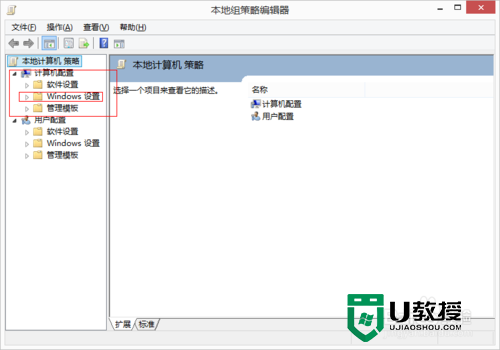
4、一次展开windows 设置--安全设置--本地策略--安全选项 在右边找到用户账户控制:用于内置管理员账户的管理员批准模式--双击它。
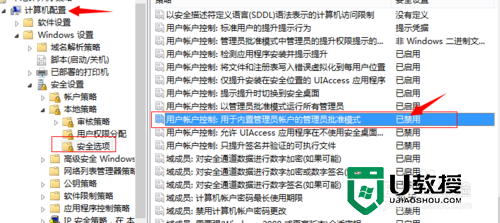
5、在弹出的窗口 选中 启用 --应用--确定。
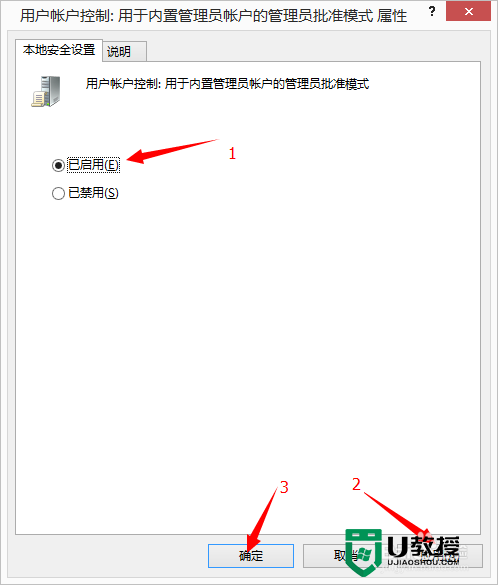
6、重启计算机 就可以啦。
关于【win8启用内置管理员的方法】的全部内容这就跟大家分享完了,觉得有用的话可以收藏。还有其他的电脑的使用的问题,或者想知道u盘装机的相关问题的话,都可以上u教授官网查看。